วิธีใช้ Image Wand บน iPhone และ iPad เพื่อเปลี่ยนภาพร่างให้เป็นรูปภาพ
เผยแพร่แล้ว: 2024-11-14Image Wand เป็นคุณสมบัติ Apple Intelligence ที่ให้คุณแปลภาพร่างคร่าวๆ ให้เป็นภาพ และปรับแต่งได้ในแอพ Notes บน iPhone และ iPad คุณสามารถใช้ Image Wand เพื่อสร้างภาพจากคำอธิบาย ปรับแต่งในรูปแบบต่างๆ และทำให้บันทึกย่อของคุณดูน่าดึงดูดและมีส่วนร่วม ปัจจุบัน Image Wand ใช้งานได้กับ iPhone และ iPad ในคู่มือนี้ คุณจะได้เรียนรู้วิธีใช้ Image Wand เพื่อสร้างภาพ
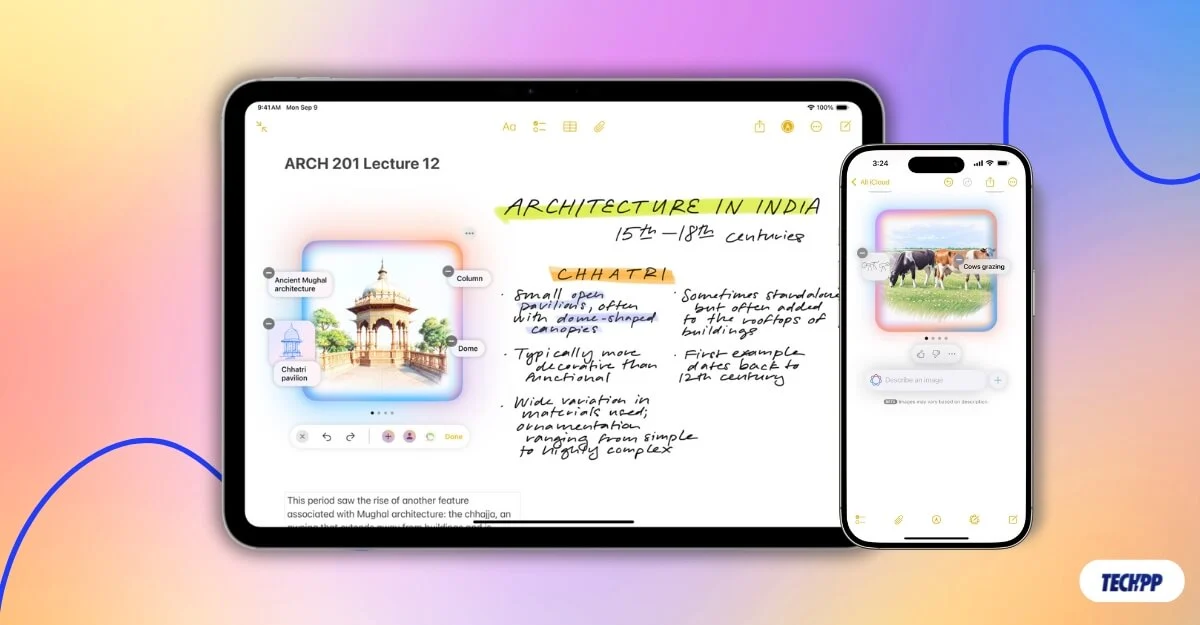
สารบัญ
วิธีรับ Image Wand บน iPhone หรือ iPad ของคุณ
หากต้องการเข้าถึงคุณสมบัตินี้ ตรวจสอบให้แน่ใจว่า iPhone หรือ iPad ของคุณรองรับ Apple Intelligence และอัพเดทเป็น iOS 18.2 และ iPad ของคุณเป็น iPadOS 18.2 คุณลักษณะ Image Wand อยู่ในรุ่นเบต้าและใช้ได้เฉพาะกับผู้ใช้ภาษาอังกฤษแบบสหรัฐอเมริกาเท่านั้น คุณสามารถตั้งค่าภาษาเริ่มต้นเป็นภาษาอังกฤษแบบสหรัฐอเมริกาบน iPad และ iPhone ของคุณเพื่อเข้าถึงได้ (เมื่อคุณอ่านข้อความนี้ อาจใช้ได้กับทุกประเทศ และคุณสามารถปล่อยให้ภาษาของคุณเป็นค่าเริ่มต้นได้)
เมื่อไปถึงที่นั่น คุณจะเห็นแอป Image Play Ground ใหม่บน iPad และ iPhone ของคุณ คลิกที่นี่และลงทะเบียนเข้าสู่รุ่นเบต้าหากได้รับแจ้ง หรือเปิดแอป Notes และเปิดแถบเครื่องมือ คลิกที่ Magic Pencil ใหม่ แล้วแตะขอสิทธิ์การเข้าถึงก่อนใคร
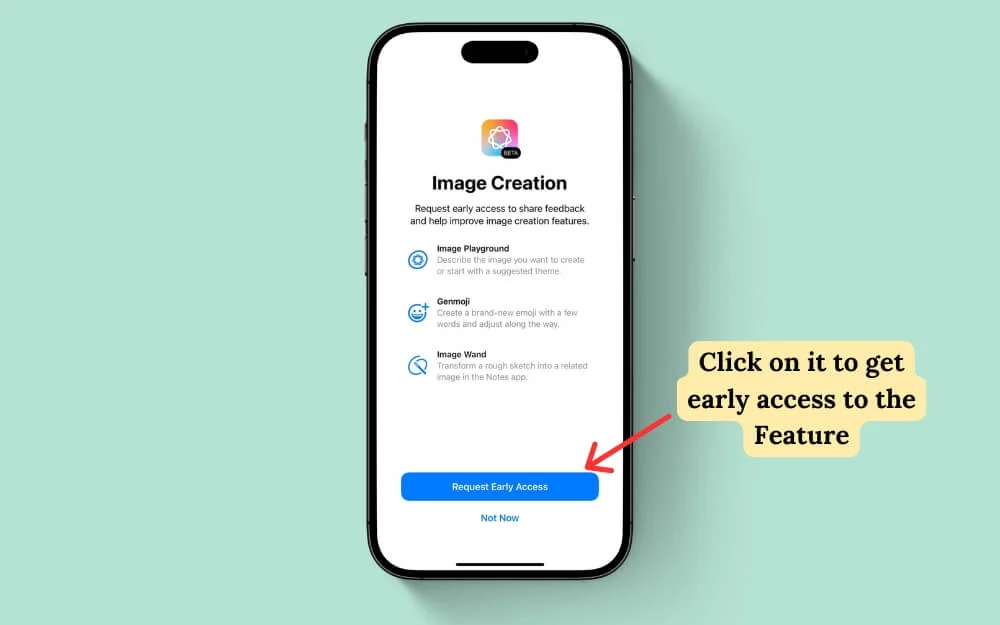
เมื่อคุณเข้าถึงฟีเจอร์ Image Wand บน iPhone และ iPad ได้แล้ว นี่คือสิ่งที่สามารถทำได้:
- คุณสามารถใช้ Image Wand เพื่อแปลงภาพวาดของคุณในแอพ Notes ให้เป็นรูปภาพที่สร้างโดย AI
- ถัดไป แม้ว่าจะไม่มีภาพวาดหรือภาพร่างคร่าวๆ คุณสามารถสร้างและแทรกภาพ AI ได้ตั้งแต่ต้นโดยใช้คำอธิบายภาพง่ายๆ ของสิ่งที่คุณต้องการ
- สุดท้ายนี้ คุณสามารถปรับแต่งรูปภาพที่สร้างขึ้นโดยแจ้งให้ปรับสไตล์และเลือกตัวเลือกต่าง ๆ เช่น สเก็ตช์ ภาพประกอบ และแม้แต่ทำให้รูปภาพเคลื่อนไหวได้ มาดูรายละเอียดแต่ละคุณสมบัติและวิธีการใช้งานกันดีกว่า
วิธีใช้ Image Wand บน iPad
คุณสามารถแปลงภาพวาดให้เป็นรูปภาพในแอพ Notes ได้โดยใช้ Image Wand หากต้องการใช้คุณสมบัติเหล่านี้ ตรวจสอบให้แน่ใจว่าบันทึกย่อของคุณมีภาพร่างอย่างน้อยหนึ่งภาพ หากคุณต้องการภาพตั้งแต่เริ่มต้น ให้ปฏิบัติตามวิธีการด้านล่างเพื่อสร้างภาพตั้งแต่เริ่มต้น
- เปิด แอพ Notes บน iPad หรือ iPhone ของคุณแล้วเลือกภาพสเก็ตช์ที่คุณต้องการแปลงเป็นรูปภาพ
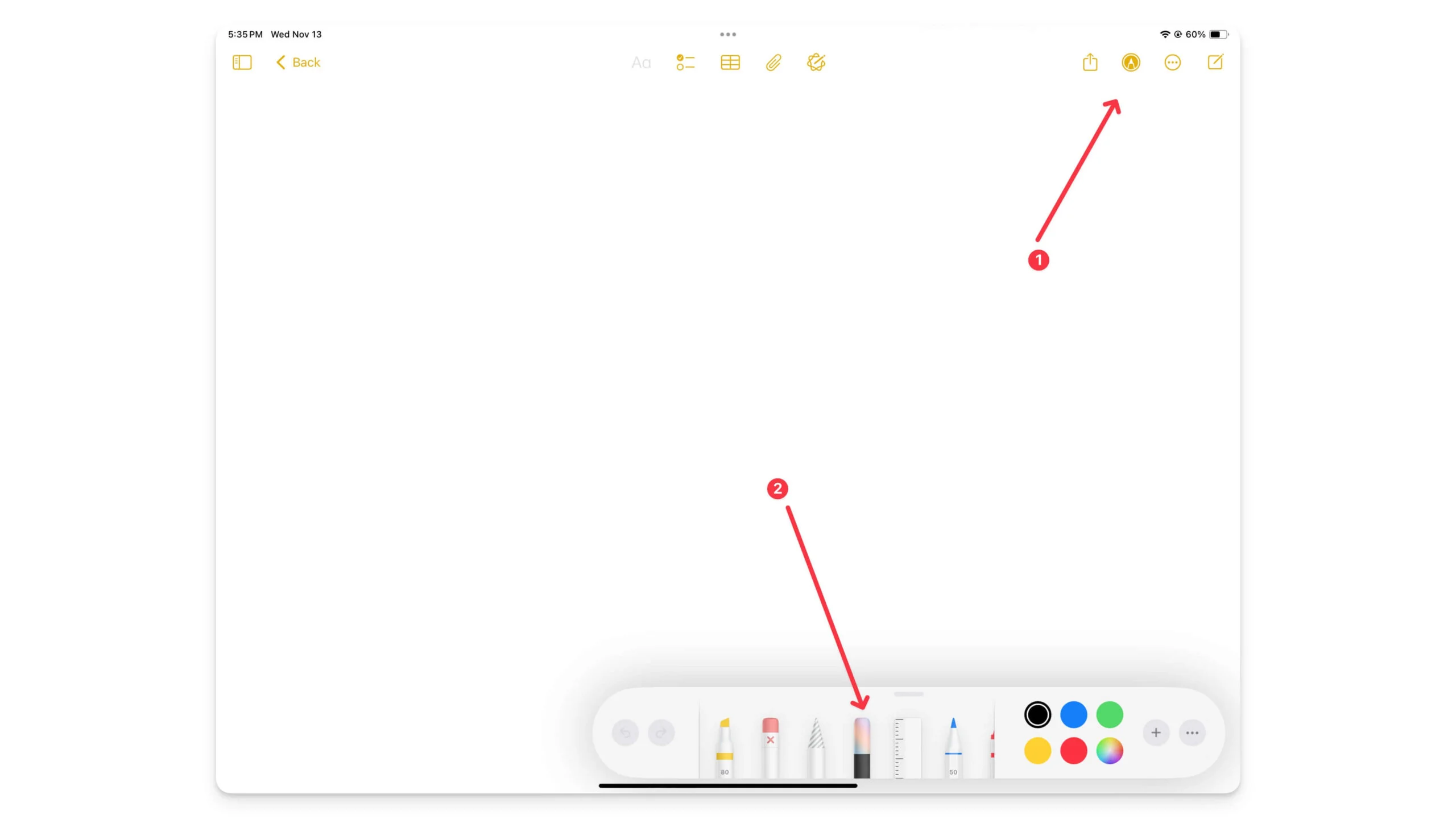
- บน iPad ให้คลิก ไอคอนดินสอ ที่ด้านบนเพื่อเปิดแถบเครื่องมือ และคลิกที่ ดินสอสีรุ้ง ใหม่ ซึ่งดูเหมือนยางลบวิเศษที่ด้านบนของดินสอ หากคุณไม่เห็นสิ่งนี้ แสดงว่า Image Wand ไม่รองรับหรือไม่ได้เปิดใช้งานบนอุปกรณ์ของคุณ ทำตามขั้นตอนก่อนหน้าเพื่อเปิดใช้งาน
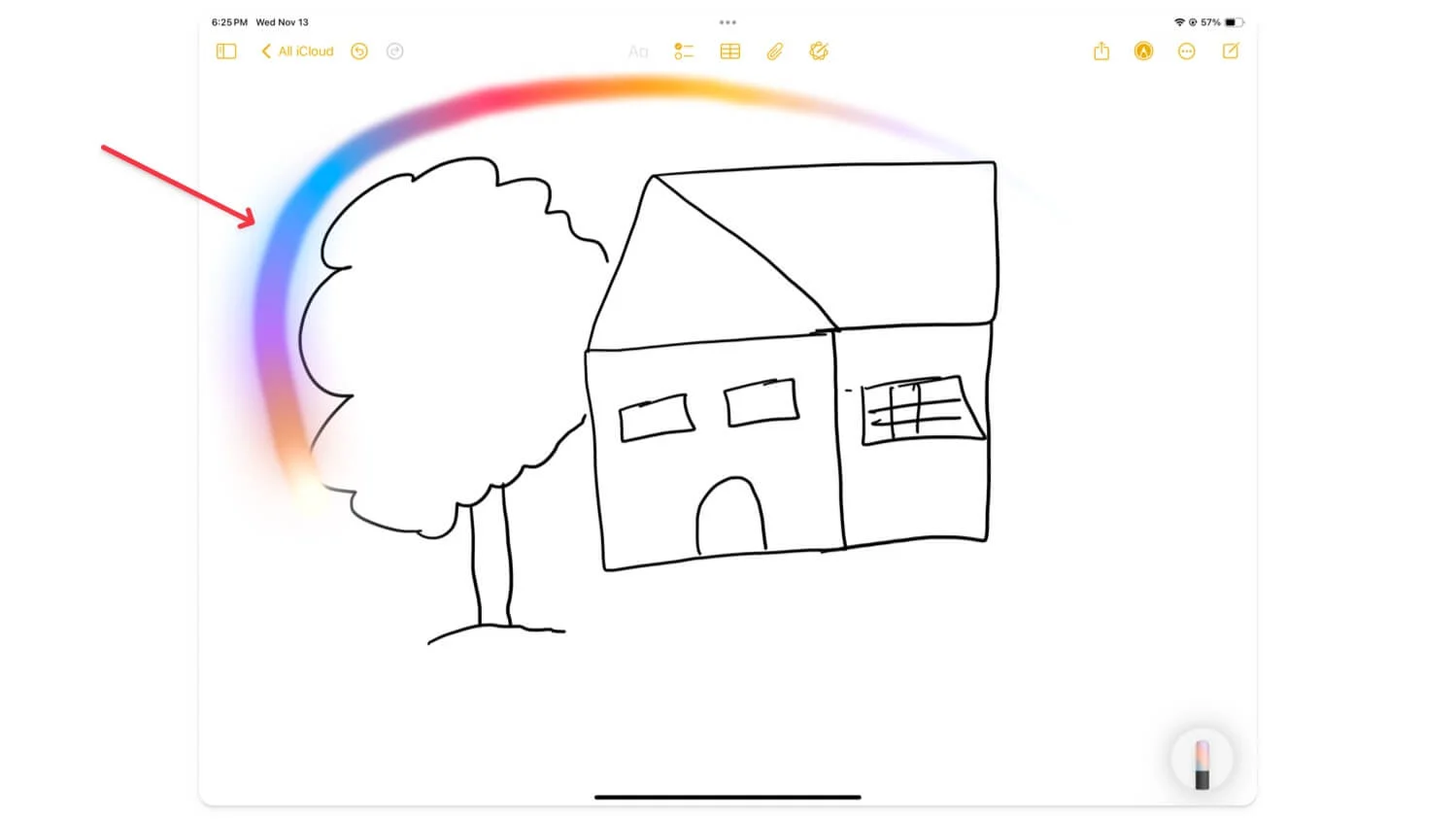
- เมื่อถึงจุดนั้น ให้เลือกเครื่องมือนั้นและ วงกลม รูปภาพที่คุณต้องการแปลงเป็นรูปภาพที่สร้างโดย AI อธิบายการเปลี่ยนแปลงและคลิกที่ Enter หรือ Enter ด้านบน
หากคุณไม่มีภาพร่างคร่าวๆ และต้องการสร้างภาพตั้งแต่ต้น ให้เปิดโน้ต ใช้ Apple Pencil ในพื้นที่ว่าง แล้วสร้างวงกลมเหมือนภาพด้านล่าง จากนั้น ป้อนคำอธิบายที่คุณต้องการสร้างให้กับรูปภาพ
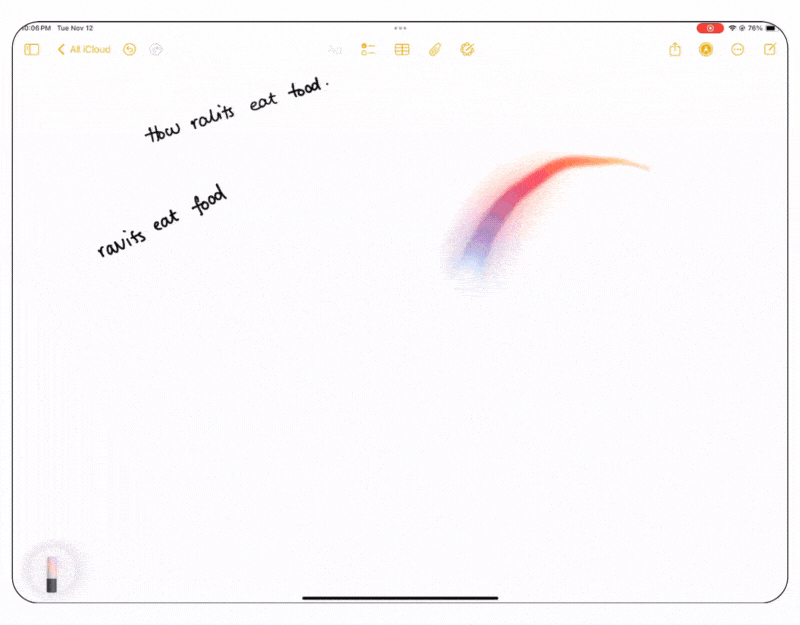
หากต้องการปรับแต่งรูปภาพที่คุณสร้างขึ้น ให้แตะที่รูปภาพ แล้วคลิก ปุ่มแก้ไข ตอนนี้ อธิบายการเปลี่ยนแปลงที่คุณต้องการในข้อความแจ้งของคุณ โปรดทราบว่าคุณอาจพบข้อผิดพลาดบางอย่างในตอนแรก
หากคุณทำเช่นนั้น ให้ลองลบพรอมต์ก่อนหน้าที่คุณใช้ในการสร้างภาพแรกออก จากนั้นสร้างพรอมต์ใหม่ที่มีพรอมต์ที่มีรายละเอียดมากขึ้น ซึ่งมักจะใช้งานได้ นอกจากนี้ยังขึ้นอยู่กับความซับซ้อนของภาพที่คุณกำลังสร้างด้วย อาจต้องใช้เวลาสักครู่เพื่อให้ได้ผลลัพธ์ที่ต้องการ

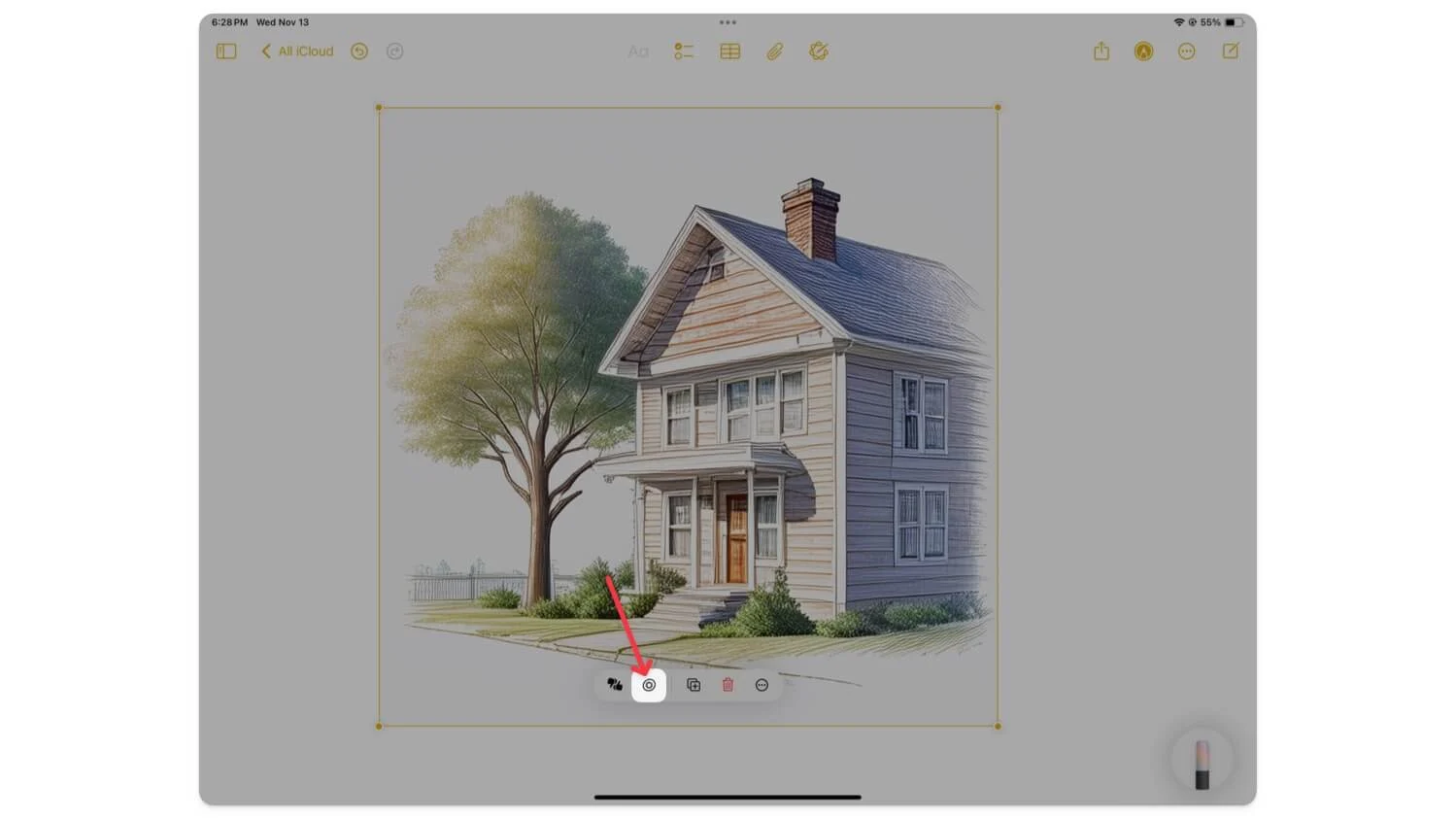
วิธีใช้ Image Wand บน iPhone
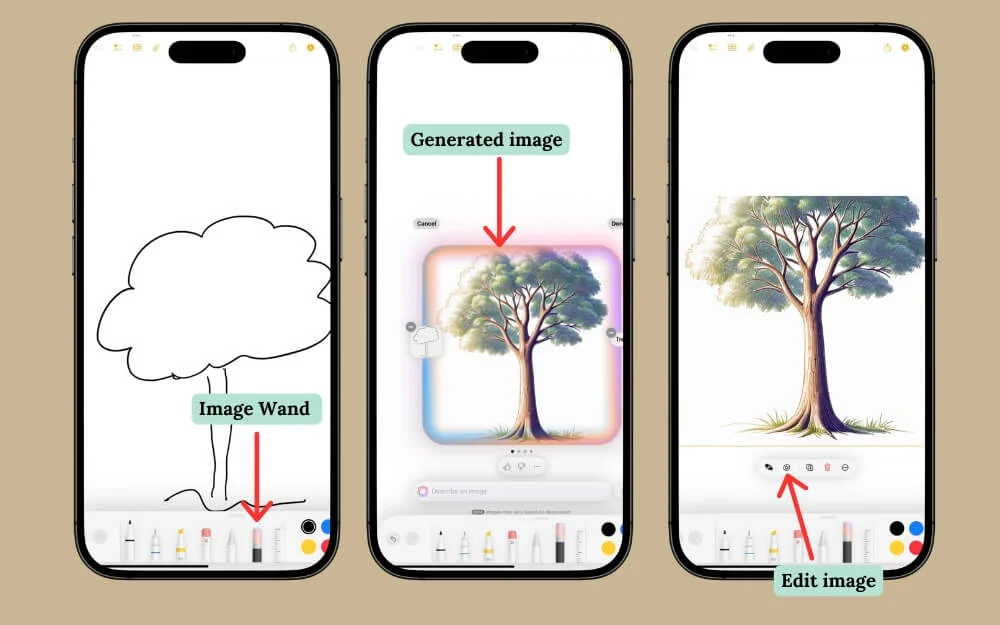
หากคุณใช้ iPhone 15 Pro หรือใหม่กว่า ตรวจสอบให้แน่ใจว่าอุปกรณ์ของคุณรันการอัพเกรด iOS 18.2 ล่าสุด คุณจะเห็นแอป Image Wand ใหม่บนโทรศัพท์ แตะที่มัน เมื่อคุณดำเนินการเสร็จแล้ว ให้ทำตามขั้นตอนด้านล่างเพื่อใช้ Image Wand บน iPhone ของคุณ
เปิด แอพ Notes บน iPhone ของคุณ หากคุณต้องการเปลี่ยนภาพร่างคร่าวๆ ให้เป็นภาพที่ AI สร้างขึ้น ให้เลือกบันทึกย่อ เปิดแถบเครื่องมือ เลือก เครื่องมือ Image Wand และวงกลมภาพร่างโดยใช้นิ้วของคุณ
อธิบายข้อความแจ้งที่คุณต้องการสร้าง และสร้างภาพภายในไม่กี่วินาที หากคุณพบข้อผิดพลาด ให้ลบรูปภาพแล้วลองอีกครั้ง รูปภาพที่สร้างขึ้นจะถูกแทรกลงในแอพ Notes ของคุณโดยอัตโนมัติ และแทนที่ด้วยภาพร่างหรือภาพวาดที่มีอยู่
หากคุณต้องการสร้างรูปภาพตั้งแต่ต้น ให้เลือก พื้นที่ว่าง วงกลม จากนั้น ป้อนคำอธิบาย ที่คุณต้องการสร้างสำหรับรูปภาพ ซึ่งจะปรากฏในบันทึกย่อของคุณโดยอัตโนมัติ
หากต้องการปรับแต่งรูปภาพที่สร้างขึ้น ให้แตะที่รูปภาพที่สร้างขึ้น คลิก ไอคอนแก้ไข และ ป้อนคำอธิบายใหม่ ที่นี่ คุณสามารถแนะนำการเปลี่ยนแปลงที่คุณต้องการในภาพ จากนั้นคลิกที่ลูกศรขวาเพื่อใช้การเปลี่ยนแปลง หากคุณพบข้อผิดพลาด ให้ลบข้อความแจ้งก่อนหน้าและสร้างรูปภาพใหม่พร้อมคำอธิบายโดยละเอียดเพิ่มเติม
ทำให้บันทึกย่อของคุณดีขึ้นและมองเห็นได้ชัดเจนยิ่งขึ้น
นี่เป็นขั้นตอนง่ายๆ ในการใช้คุณสมบัติ Image Wand บน iPhone และ iPad ของคุณ ฉันมักจะใช้ Apple Notes เพื่อจดบันทึกและรูปภาพ ไม้กายสิทธิ์สามารถเปลี่ยนเกมได้ โดยเฉพาะอย่างยิ่งเมื่อนำสีสันและความคิดสร้างสรรค์มาสู่ Notes ทำให้ง่ายต่อการอ่านและน่าดึงดูดยิ่งขึ้น อย่างไรก็ตาม คุณลักษณะนี้ยังอยู่ในช่วงเบต้า ใช้ได้เฉพาะกับอุปกรณ์บางรุ่นเท่านั้น และมีปัญหาเล็กน้อย
หากด้ามสแกนรูปภาพทำงานไม่ถูกต้อง ตรวจสอบให้แน่ใจว่าคุณมีภาพร่างที่ชัดเจน และใช้ข้อความพร้อมรายละเอียดเพื่ออธิบายภาพที่คุณต้องการ ฉันหวังว่าคุณจะพบว่าคู่มือนี้มีประโยชน์ หากคุณมีข้อเสนอแนะใด ๆ แสดงความคิดเห็นด้านล่าง
คำถามที่พบบ่อยเกี่ยวกับการใช้ Image Wand บน iPhone
ฉันจะแก้ไขข้อผิดพลาดที่พบบ่อยขณะสร้างภาพด้วย Image Wand ได้อย่างไร
Image Wand ขณะนี้อยู่ในรุ่นเบต้า เนื่องจากเป็นคุณสมบัติ AI คุณอาจไม่ได้ผลลัพธ์ที่ต้องการเสมอไปเมื่อสร้างภาพ จากประสบการณ์ของฉัน ฉันพบข้อผิดพลาดในการปรับแต่งรูปภาพและสร้างรูปภาพตั้งแต่เริ่มต้น คุณสามารถลองแก้ไขข้อผิดพลาดเหล่านี้อีกครั้งได้จนกว่าจะถูกต้อง มันยังอยู่ในช่วงเบต้า ดังนั้นจึงไม่มีวิธีที่รับประกันว่าจะแก้ไขเพื่อสร้างภาพที่ดีขึ้นได้
จะเกิดอะไรขึ้นกับภาพร่างต้นฉบับหลังจากแปลงเป็นภาพที่สร้างโดย AI ฉันสามารถย้อนกลับได้หรือไม่?
คุณสามารถเปลี่ยนกลับเป็นภาพร่างต้นฉบับได้โดยคลิกปุ่มเลิกทำ ซึ่งจะคืนภาพร่างของคุณ แต่คงภาพ AI ไว้กับที่ หากต้องการลบรูปภาพ AI โดยสมบูรณ์ ให้แตะที่รูปภาพนั้นแล้วเลือกไอคอนลบ
มีแนวทางเฉพาะในการใช้คำอธิบายเพื่อให้ได้ผลลัพธ์ภาพที่ดีขึ้นหรือไม่
Apple ไม่มีแนวทางปฏิบัติในการใช้ข้อความแจ้ง ฉันมักจะแนะนำให้อยู่อย่างแม่นยำเมื่อได้รับแจ้ง เพื่อให้ AI สามารถเข้าใจสิ่งที่คุณต้องการได้อย่างแน่ชัด ในกรณีนี้ ให้ใช้ข้อความที่ชัดเจนและครอบคลุมเมื่ออธิบายรูปภาพที่คุณต้องการ คุณสามารถใช้เครื่องมือเช่น ChatGPT เพื่อได้รับข้อความแจ้งที่ดีขึ้น
สามารถใช้ฟีเจอร์ Image Wand ในแอพอื่นนอกเหนือจาก Notes และ Messages เช่น Keynote หรือ Pages ได้หรือไม่
หากต้องการใช้คุณสมบัติ Image Wand ในแอพอื่นๆ เช่น Messages คุณสามารถใช้ Image Playground เพื่อสร้างรูปภาพได้ เรามีคำแนะนำโดยละเอียดเกี่ยวกับวิธีใช้ Image Playground บน iPhone Image Wand ยังไม่มีให้บริการบนเพจ Apple คุณสามารถใช้ Playground หรือบันทึกรูปภาพที่สร้างโดยใช้ Image Wand และเพิ่มลงในเพจ Apple ด้วยตนเอง
